Всем привет! Сегодня я покажу вам, как загрузить ваше видео с телефона на видеохостинг Ютуб. Инструкция подходит для всех видов смартфонов, как с операционными системами Андроид, так и Айфон (или даже iPad). Не буду вас томить долгим вступлением, и мы, пожалуй, начнем. Если в процессе возникнут какие-то вопросы – пишите в комментариях.
Инструкция
Итак, давайте же посмотрим, как выложить видео на Ютуб с телефона. Так как интерфейс у Android и iOS (iPhone) одинаковый, я буду показывать на примере первого варианта. В первую очередь нужно соблюсти два условия. Первое – у вас на смартфоне должно быть установлено приложение YouTube. Вы можете скачать и установить по ссылкам ниже:
Скачать YouTube для Android
Скачать YouTube для iPhone
Второе немаловажное условие – это наличие Google аккаунта (она же Google почта), под которым вы должны зайти в само приложении. Если у вас еще нет Гугл-аккаунта – переходим по этой ссылке и читаем, как её создать.
- После установки приложения Ютуб – запустите его, выбрав соответствующий значок на рабочем столе.
- В центре нажмите по кнопке с плюсиком (+).
У меня нет кнопки с плюсиком (+) в приложении YouTube – что делать? Значит вы не зашли в свой аккаунт от Google. Нажмите по кнопке «Вы» в правом нижнем углу экрана. Далее жмем «Войти», вводим логин (почту) и пароль. После авторизации возвращаемся в это же окно, и кнопка будет на месте.
- Выбираем «Загрузить видео».
- Нам нужно «Открыть доступ» к нашей внутренней библиотеке с видео и фото.
- Даем доступ на выбор определенным фото и видео. Выбираем нашу видеозапись и тапаем по кнопке «Открыть доступ».
- Теперь видео появилось в списке. Если вам лень постоянно выбирать видео по одному, вы можете нажать «Настроить» и дать полный доступ ко всем видео и фото телефона.
- Обратите внимание, вы можете «Сделать видео Shorts». Я же загружу полноценное видео. Тапаем по кнопке «Далее».
- В первом окошке нам нужно добавить описание. Вы можете изменить доступ, указать местоположение, включить или выключить комментарии. Внимательно пройдитесь по всем пунктам и заполните данные.
- Следующий шаг один из самых главных. Если у вас обычное видео, то ставим «Видео не для детей» и «Нет, видео подходит для тех, кому нет 18 лет». Но будьте аккуратны. Если вы выкладываете видеозапись во всеобщее обозрение, то рекомендую выше нажать по кнопке «Подробнее…» и прочитать полные правила, дабы не словить бан или страйк от YouTube.
- В конце жмем «Загрузить видео».
- Вылезет сообщение о загрузке. Нужно будет немного подождать. Чтобы просмотреть загруженный контент – тапаем по кнопке «Вы» в правом нижнем углу экрана.
- Переходим в раздел «Загруженные видео».
- Нажмите по трем точкам рядом с видео.
- Вы можете сразу же им поделиться, выбрав соответствующую кнопку.
- Останется выбрать место, куда вы хотите отправить ссылку на ваш новый контент.
Читаем – как загрузить видео с YouTube.
Теперь вы знаете, как добавить видео на свой Ютуб канал с телефона. На этом все, дорогие друзья портала WiFiGiD.RU. Если у вас еще остались вопросы – пишите в комментариях. Всем добра и берегите себя!


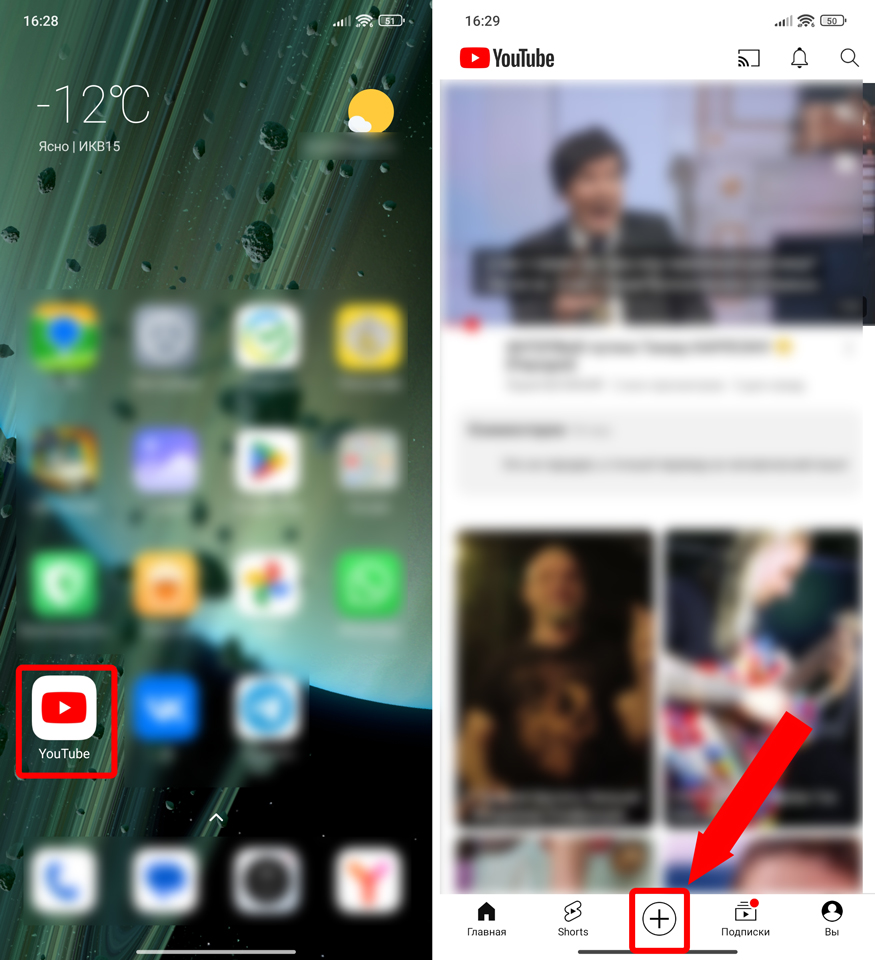
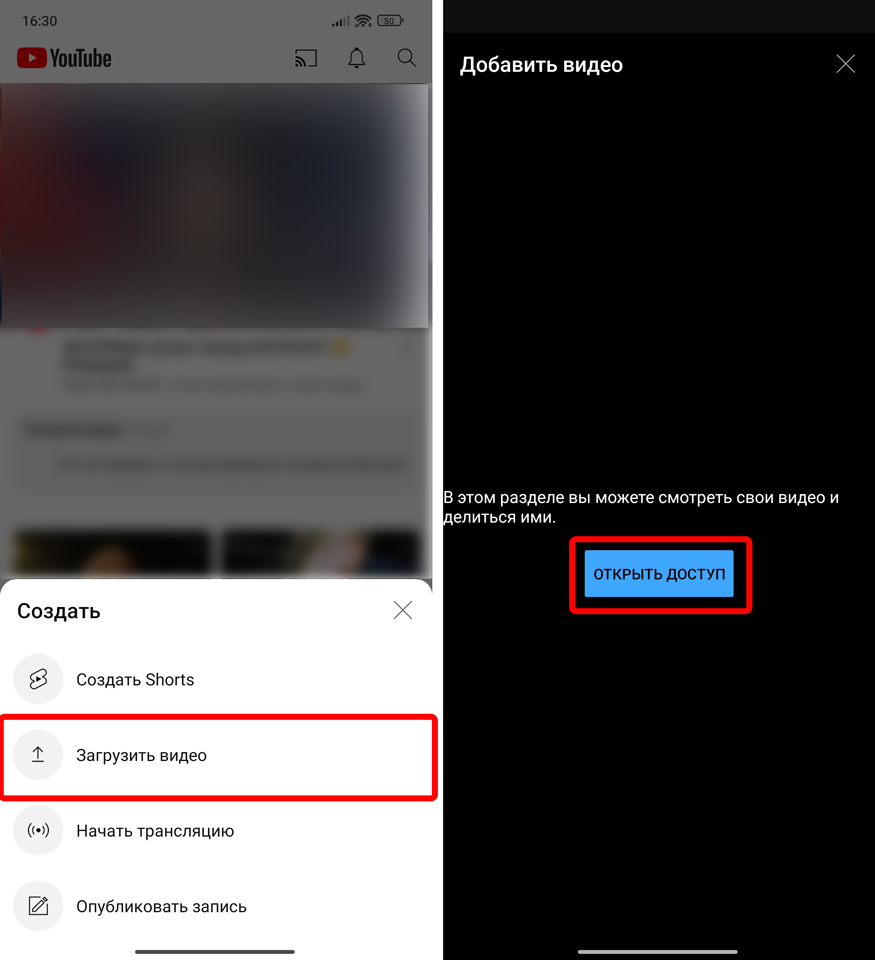
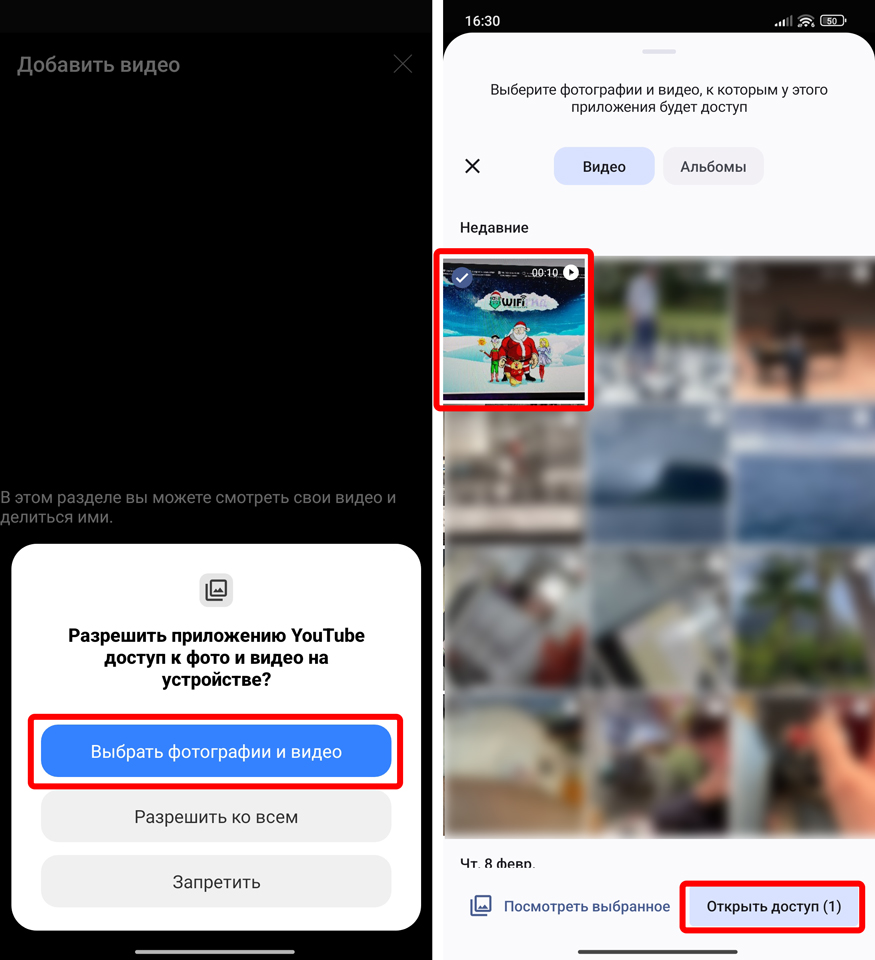
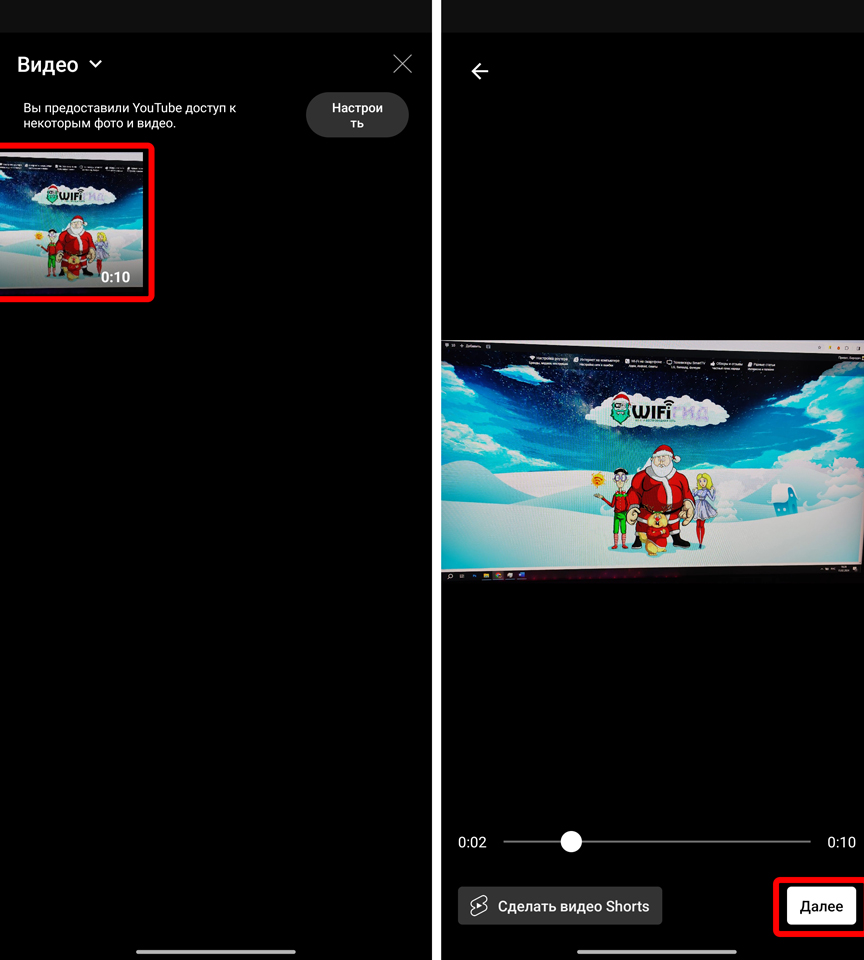
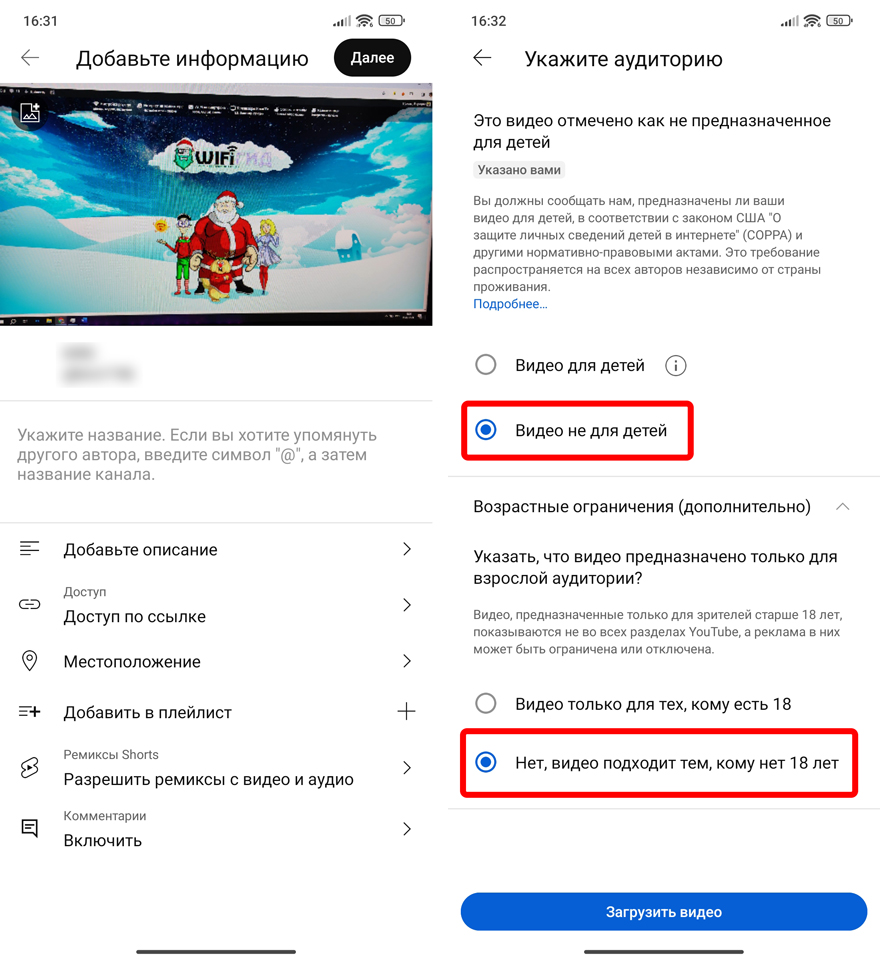
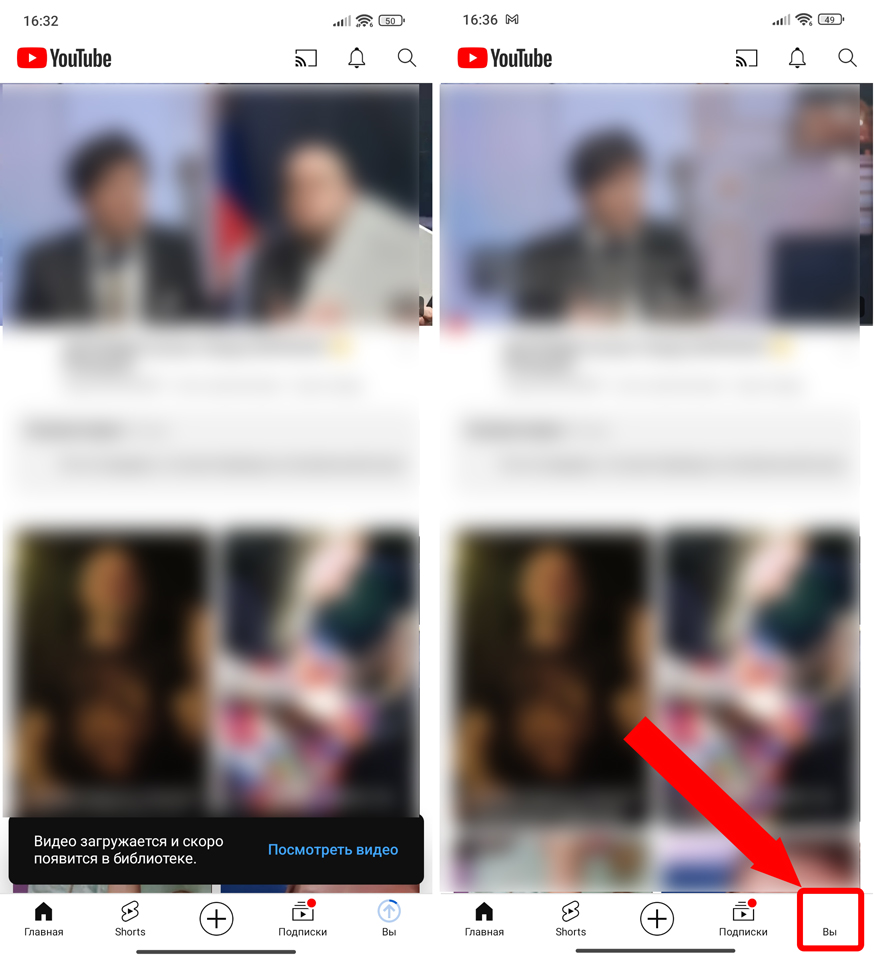
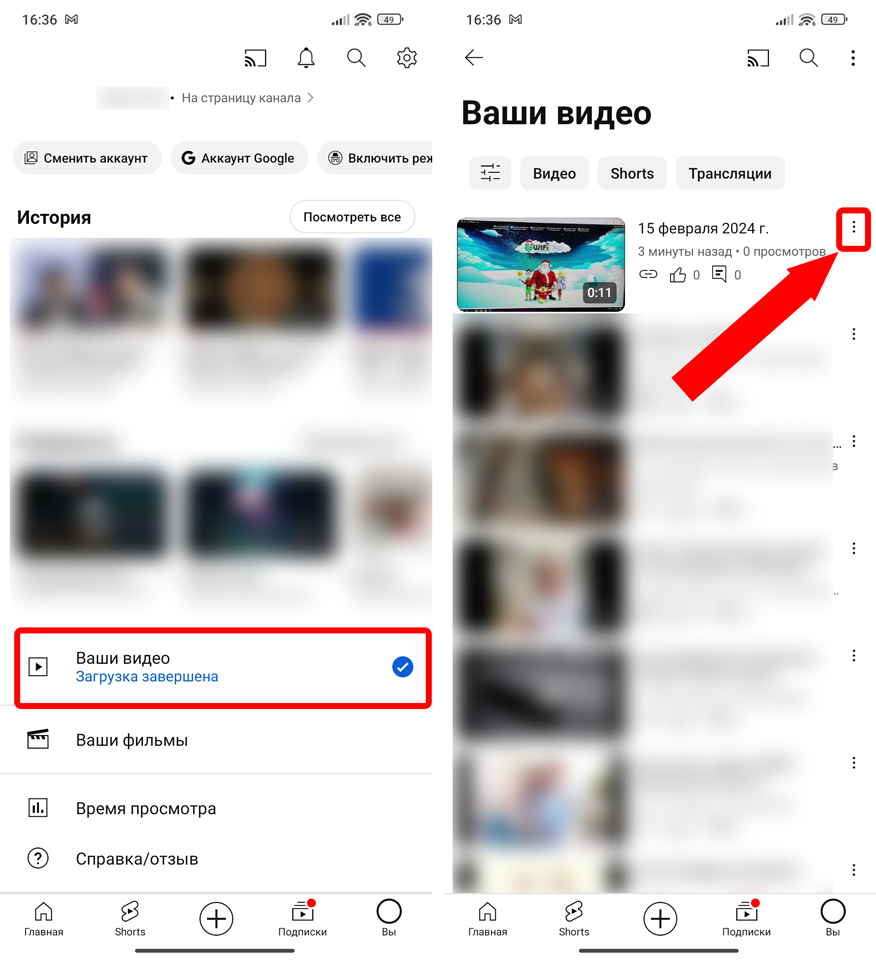
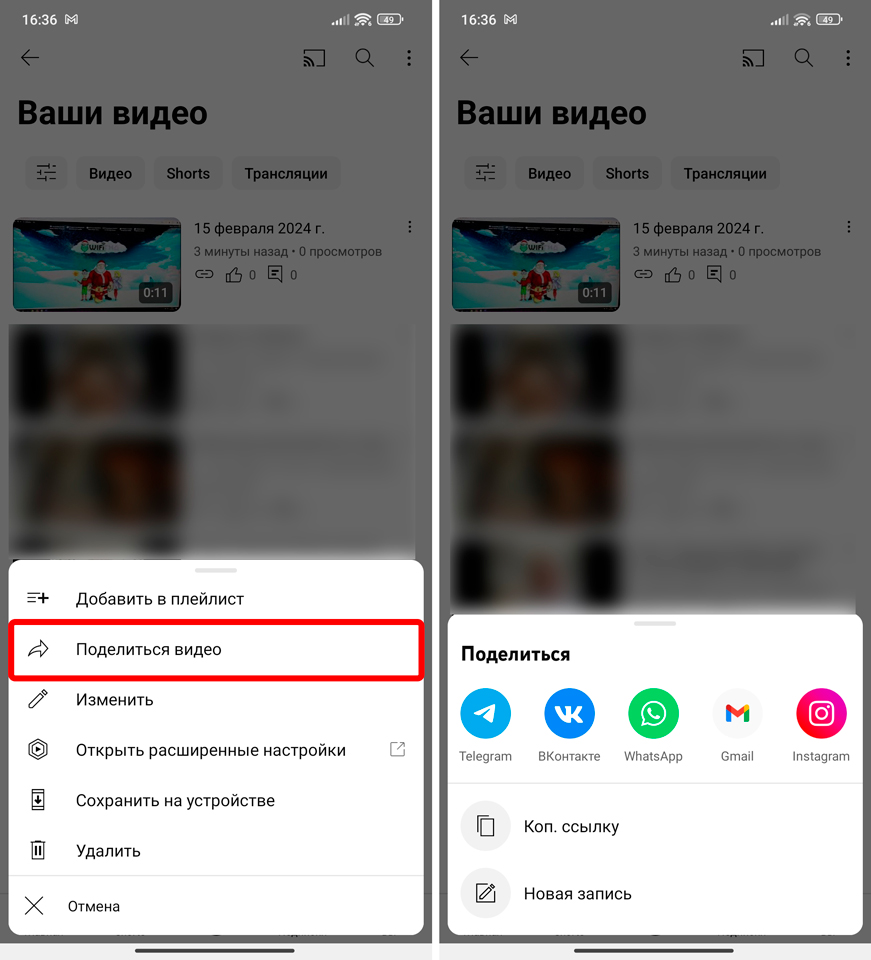





Спасибо! Очень понятная инструкция!
все на месте, ничего лишнего, мне очень помогли
Ну все!!! Видео на ютуб выложил, теперь точно стану знаменитым
Не получается